Illustrator中如何对图片进行裁剪
1、打开AI,然后选择图片置入

2、点击插入的图片,在上方属性中选择【嵌入】

3、在图片上点击鼠标右键,选择属性栏中的【裁剪图像】属性
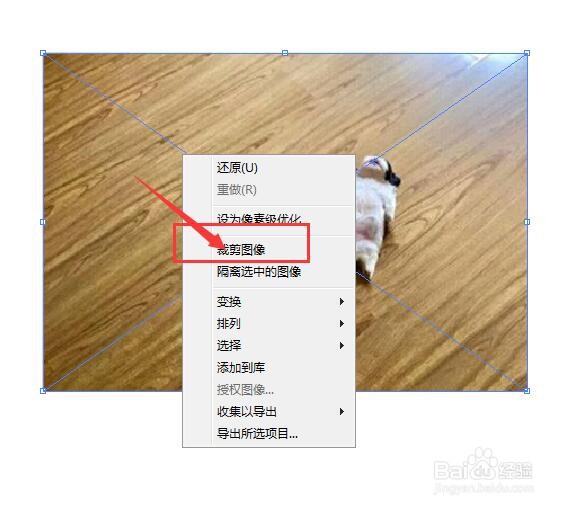
4、进入到裁剪面板中,在图片上会出现裁剪边框,左键可调整显示范围

5、拖动边框栏,调整中间区域范围,如图所示

6、回车确定后,得到如图的裁剪区域

7、点击打开鼠标右键,可选择还原裁剪属性将图片恢复原状
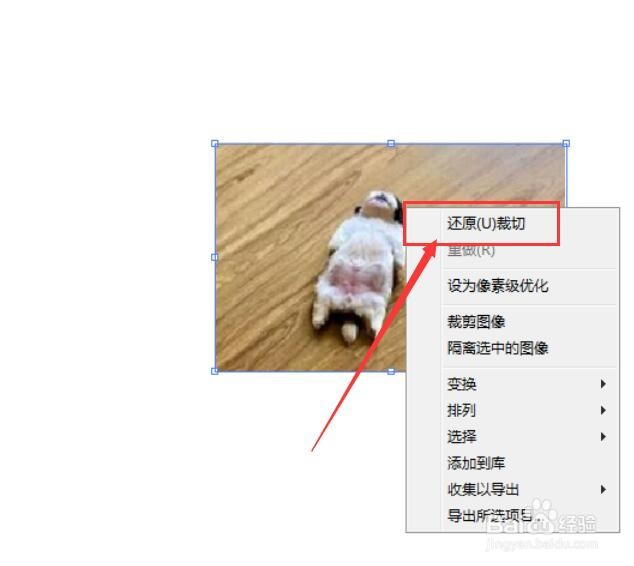
声明:本网站引用、摘录或转载内容仅供网站访问者交流或参考,不代表本站立场,如存在版权或非法内容,请联系站长删除,联系邮箱:site.kefu@qq.com。